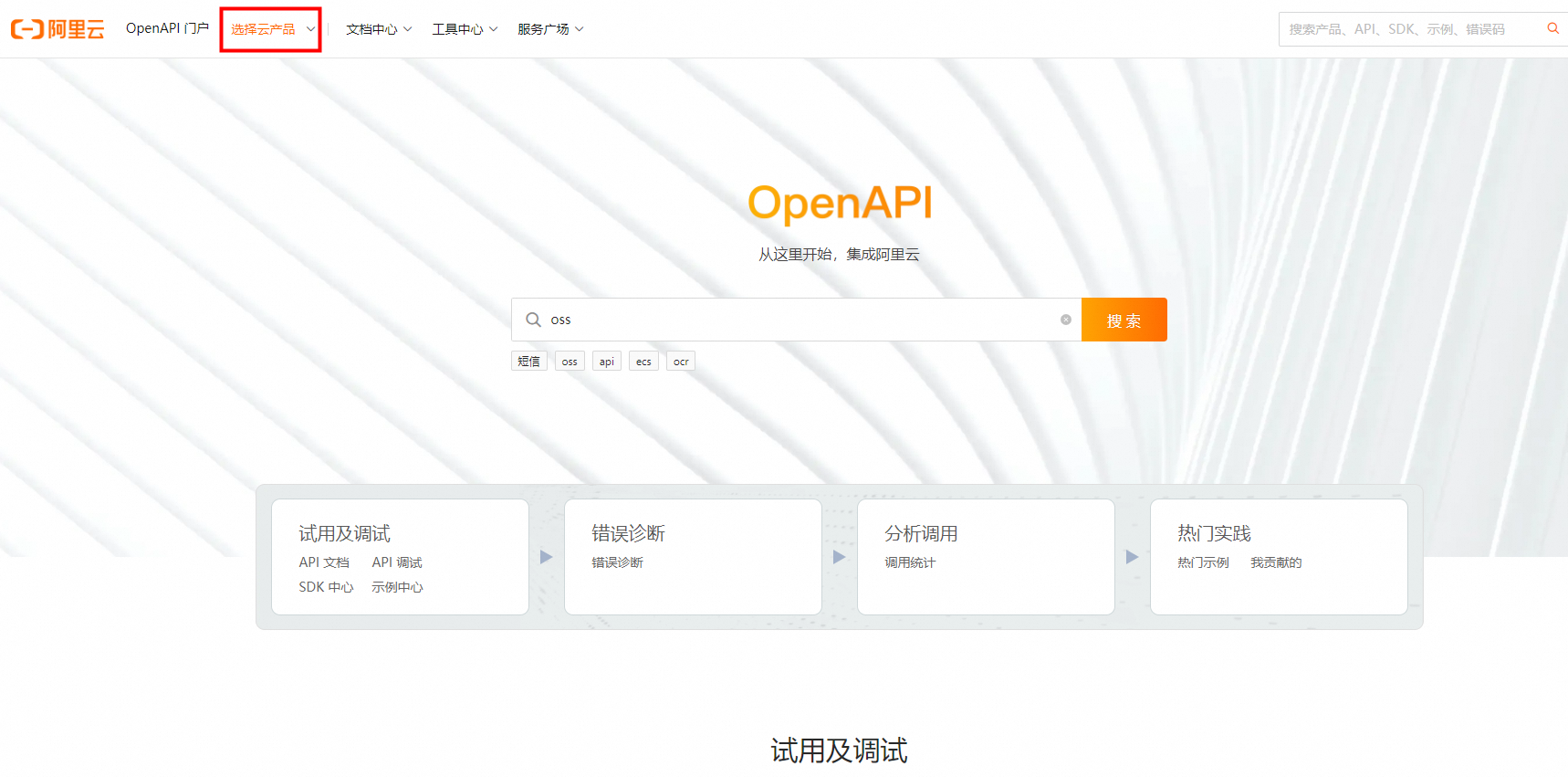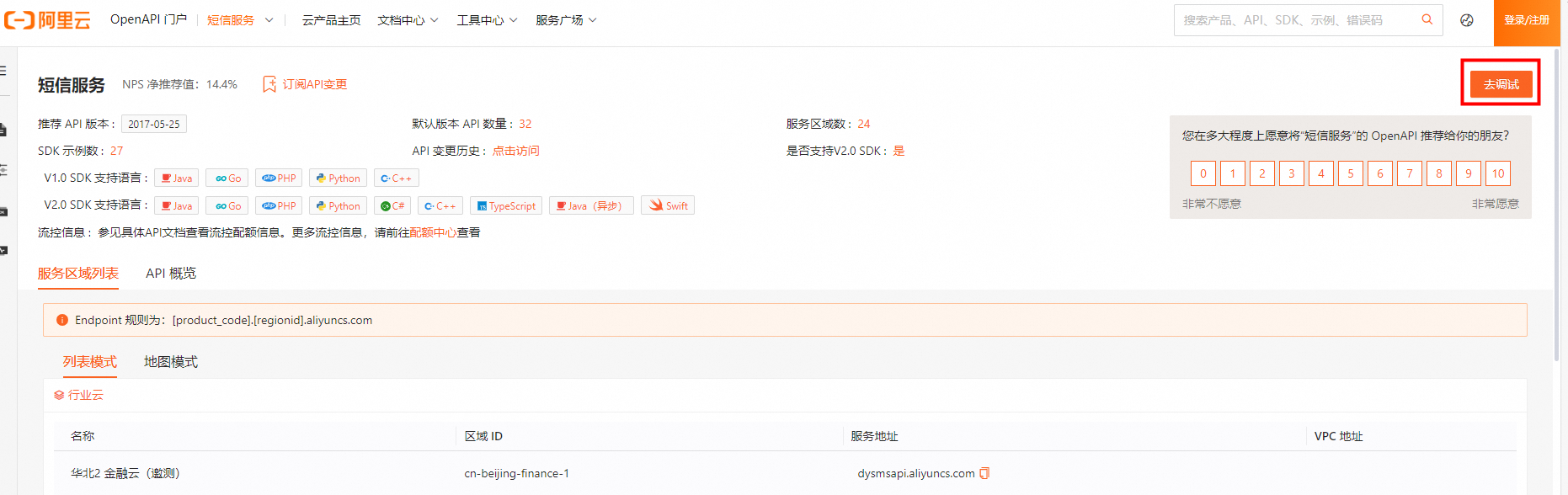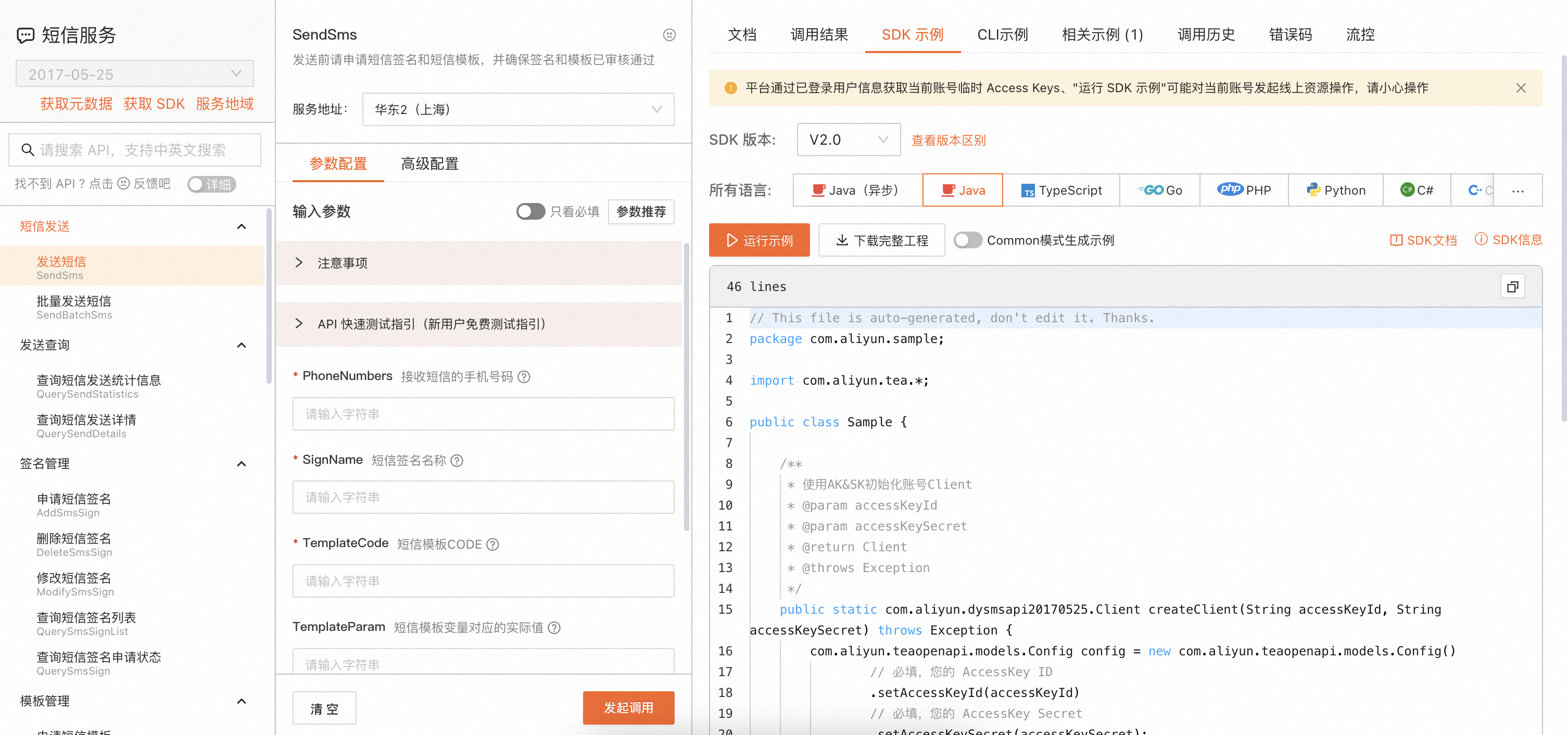通过图形用户界面GUI
操作步骤
以下为Windows 10中通过图形用户界面设置环境变量的步骤。
在桌面右键单击此电脑,选择属性>高级系统设置>环境变量>系统变量/用户变量>新建,完成以下配置:
变量 | 示例值 |
AccessKey ID | |
AccessKey Secret | |
测试设置是否成功
单击开始(或快捷键:Win+R)> 运行(输入 cmd)> 确定(或按 Enter 键),打开命令提示符,执行echo %ALIBABA_CLOUD_ACCESS_KEY_ID%、echo %ALIBABA_CLOUD_ACCESS_KEY_SECRET%命令。若返回正确的AccessKey,则说明配置成功。
通过命令行提示符CMD
操作步骤
以管理员身份打开命令提示符,并使用以下命令在系统中新增环境变量。
setx ALIBABA_CLOUD_ACCESS_KEY_ID LTAI4GDty8ab9W4Y1D**** /M
setx ALIBABA_CLOUD_ACCESS_KEY_SECRET IrVTNZNy5yQelTETg0cZML3TQn**** /M
其中/M表示系统级环境变量,设置用户级环境变量时可以不携带该参数。
测试设置是否成功
单击开始(或快捷键:Win+R)> 运行(输入 cmd)> 确定(或按 Enter 键),打开命令提示符,执行echo %ALIBABA_CLOUD_ACCESS_KEY_ID%、echo %ALIBABA_CLOUD_ACCESS_KEY_SECRET%命令。若返回正确的AccessKey,则说明配置成功。
通过Windows PowerShell
在PowerShell中,设置新的环境变量(对所有新会话都有效):
[System.Environment]::SetEnvironmentVariable('ALIBABA_CLOUD_ACCESS_KEY_ID', 'LTAI4GDty8ab9W4Y1D****', [System.EnvironmentVariableTarget]::User)
[System.Environment]::SetEnvironmentVariable('ALIBABA_CLOUD_ACCESS_KEY_SECRET', 'IrVTNZNy5yQelTETg0cZML3TQn****', [System.EnvironmentVariableTarget]::User)
为所有用户设置环境变量(需要管理员权限):
[System.Environment]::SetEnvironmentVariable('ALIBABA_CLOUD_ACCESS_KEY_ID', 'LTAI4GDty8ab9W4Y1D****', [System.EnvironmentVariableTarget]::Machine)
[System.Environment]::SetEnvironmentVariable('ALIBABA_CLOUD_ACCESS_KEY_SECRET', 'IrVTNZNy5yQelTETg0cZML3TQn****', [System.EnvironmentVariableTarget]::Machine)
设置临时的环境变量(仅当前会话有效):
$env:ALIBABA_CLOUD_ACCESS_KEY_ID = "LTAI4GDty8ab9W4Y1D****"
$env:ALIBABA_CLOUD_ACCESS_KEY_SECRET = "IrVTNZNy5yQelTETg0cZML3TQn****"
在PowerShell中,执行Get-ChildItem env:ALIBABA_CLOUD_ACCESS_KEY_ID、Get-ChildItem env:ALIBABA_CLOUD_ACCESS_KEY_SECRET命令。若返回正确的AccessKey,则说明配置成功。